处理一张图片的,我们就需要了解这张图片的问题,然后根据实际情况去调整图片,按照这样的思维你就会发现其实PS的处理方法也是有迹可循的。
【 tulaoshi.com - PS教程 】

一:在PS里面打开原图。
(本文来源于图老师网站,更多请访问http://www.tulaoshi.com/psjiaocheng/)
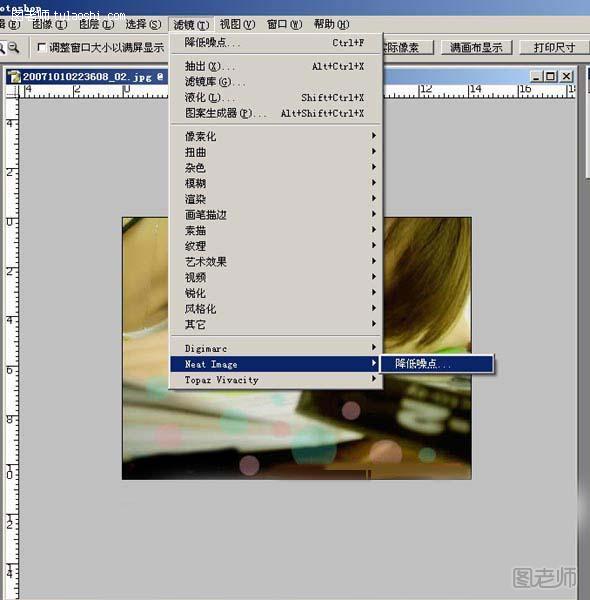
二:对图像进行磨皮处理,磨皮的方法有很多种,挑你自己喜欢的一种就可以了。图中使用的是磨皮软件。不会的可以参考此教程哦http://www.tulaoshi.com/n/20120717/1157.html。(要是真真不会,也不影响后续操作的。)
(本文来源于图老师网站,更多请访问http://www.tulaoshi.com/psjiaocheng/)

三:因为图片偏暗,所以按CTRL+M调出曲线面板,然后输入:114、输出143。
(本文来源于图老师网站,更多请访问http://www.tulaoshi.com/psjiaocheng/)
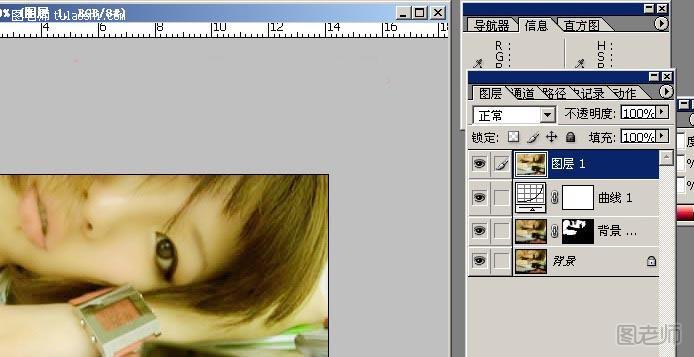
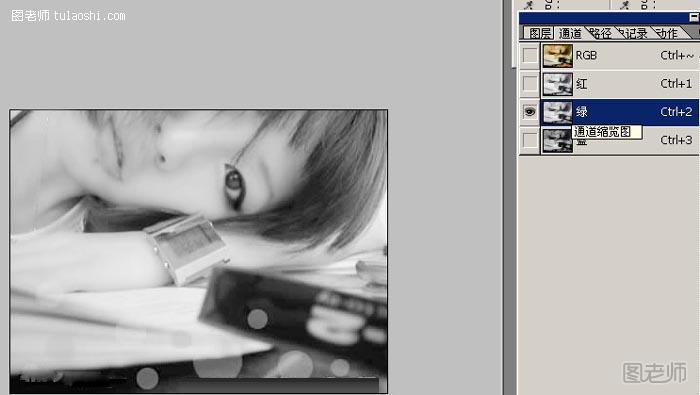

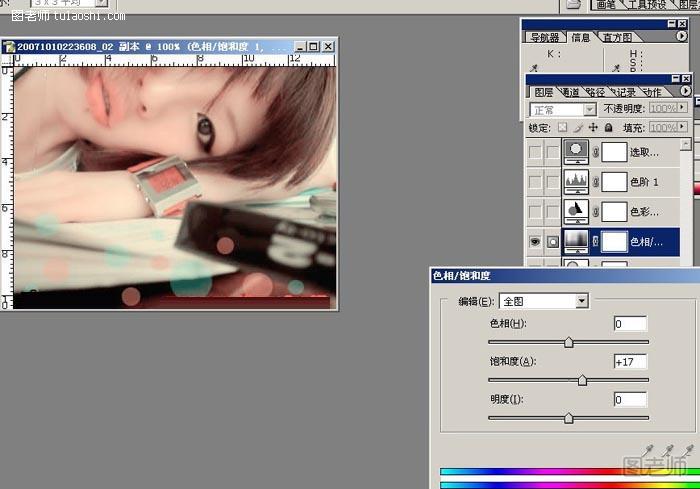
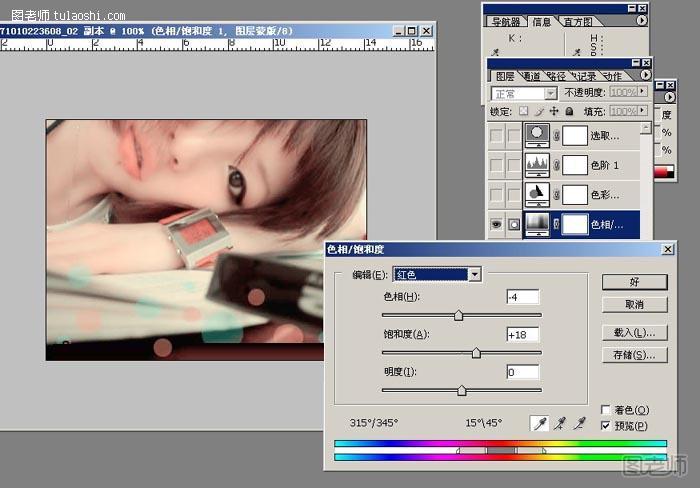
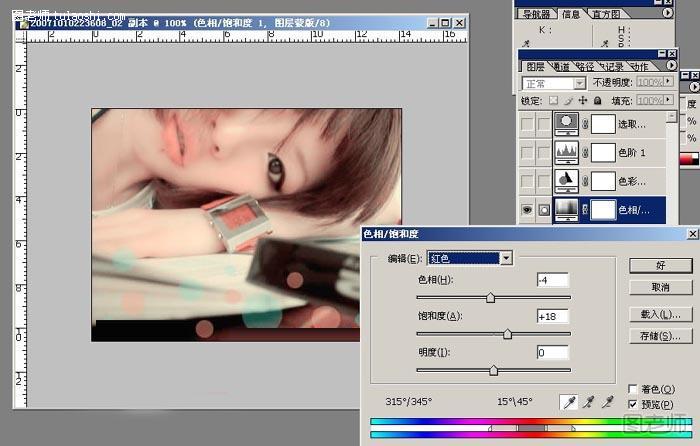







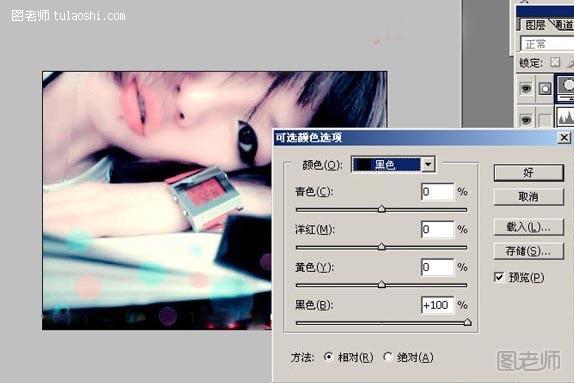

来源:http://www.tulaoshi.com/n/20120719/1370.html
看过《制作柔和非主流照片 PS教程图解》的人还看了以下文章 更多>>